Người dùng iPhone có thể chia nhóm danh bạ thành các danh sách riêng biệt: cho gia đình, cho bạn bè, cho đồng nghiệp
Theo mặc định, tất cả số điện thoại liên hệ trong danh bạ của người dùng iPhone được lưu trữ bởi một danh sách chung là "All Contacts" ("Tất cả liên hệ"). Tuy nhiên chúng ta có thể chia nhóm các liên hệ đó thành các danh sách riêng biệt: cho gia đình, cho bạn bè, cho đồng nghiệp, hay cho một hội nhóm cùng sở thích...
Việc chia nhóm các số liên hệ sẽ giúp việc tìm kiếm trở nên thuận tiện hơn, giúp danh bạ trở nên tách bạch hơn, nhất là với những người có nhiều đầu mối ở nhiều mảng khác nhau.
Thêm danh sách danh bạ iPhone
Trong giao diện ngoài cùng của ứng dụng "Contacts" ("Danh bạ") trên iPhone, người dùng chọn "Add List" ("Thêm Danh sách").
Sau đó, hãy nhập tên danh sách mới và nhấn "Done".
Ban đầu khi mở ứng dụng "Danh bạ", nếu đang trong danh sách chung "Tất cả liên hệ", người dùng có thể ra ngoài bằng cách nhấn vào liên kết "Lists" ("Danh sách") ở góc trên bên trái.
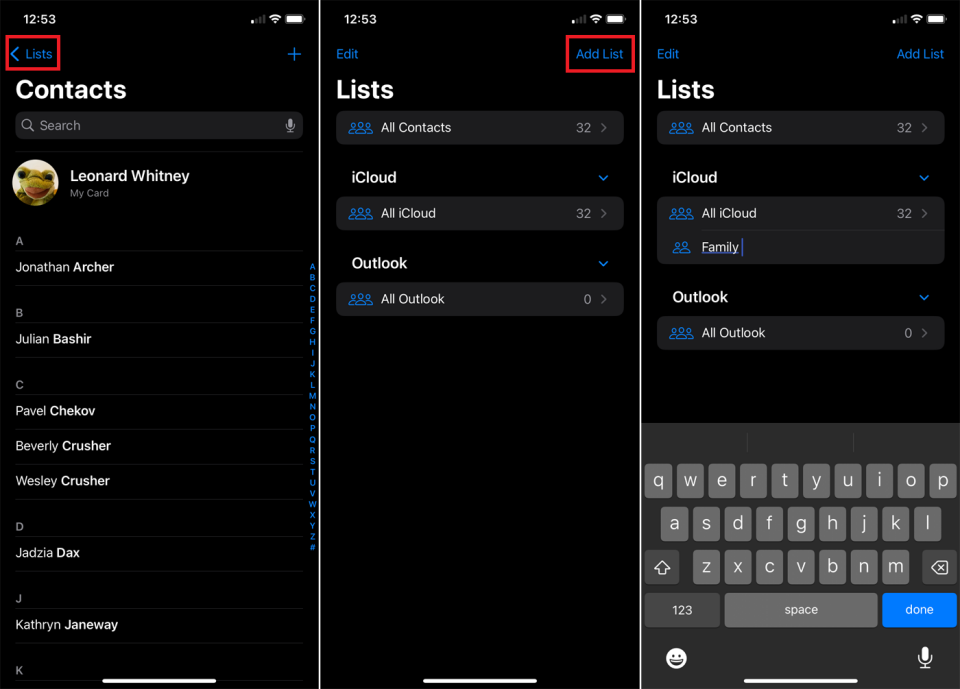
Thêm số điện thoại vào một danh sách
Người dùng có thể thêm số điện thoại mới vào bất kỳ danh sách nào.
Khi vào một danh sách mới tạo, hãy chọn "Add Contacts" ("Thêm liên hệ") trên trang trống; sau đó chọn từng liên hệ trong danh sách chung muốn thêm và nhấn "Done", hoặc bấm "New Contact" ("Liên hệ Mới") nếu muốn thêm số mới chưa có trong danh sách chung.
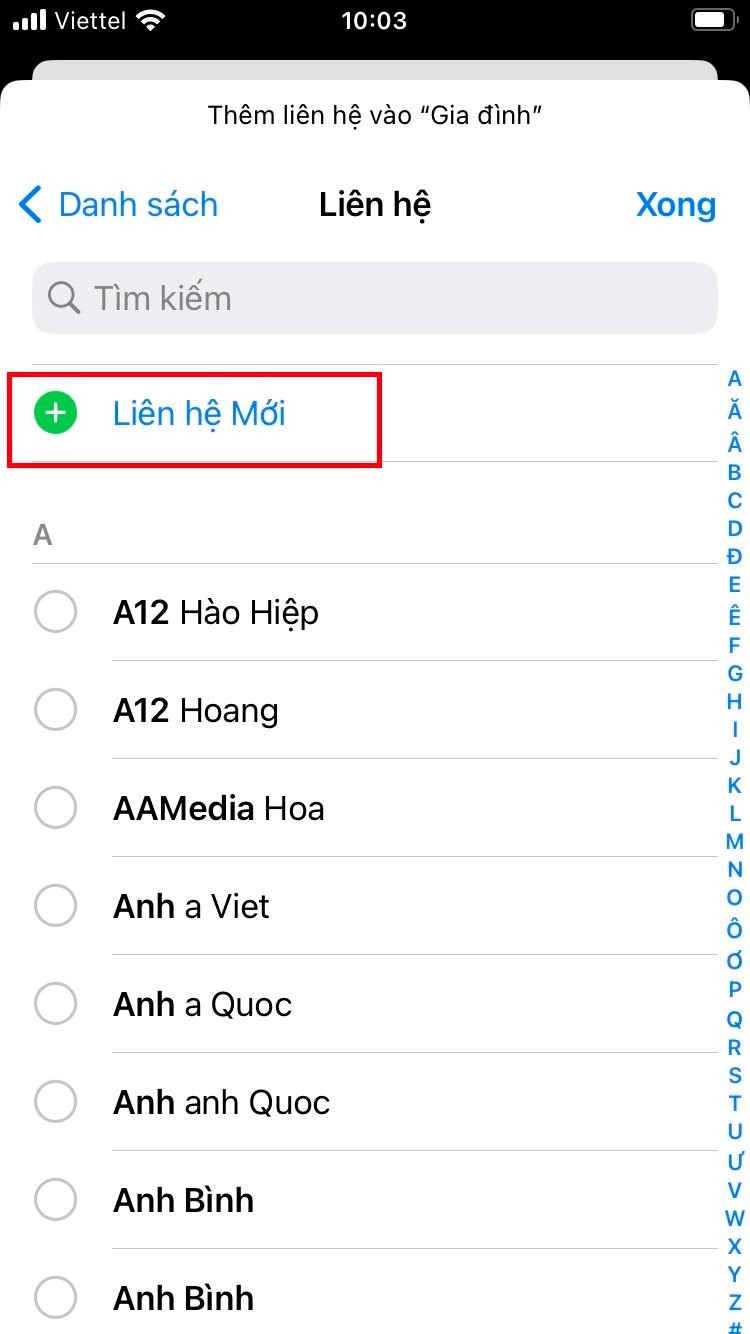
Lưu ý rằng có thể thêm một số liên hệ vào nhiều danh sách khác nhau.
Nếu vào danh sách đã có lưu số liên hệ, hãy nhấn vào biểu tượng dấu cộng (+) trên góc phải để thêm nhiều hơn.
Ngoài ra người dùng cũng có thể kéo và thả. Thao tác này đòi hỏi hai tay hoặc hai ngón tay.
Hãy mở danh sách chung, nhấn giữ tên của một liên hệ và kéo nhẹ ra, sau đó dùng một ngón tay khác bấm vào liên kết "Lists" ("Danh sách") ở góc trên bên trái.
Lúc này, hãy kéo và thả liên hệ vào một danh sách cụ thể để thêm.
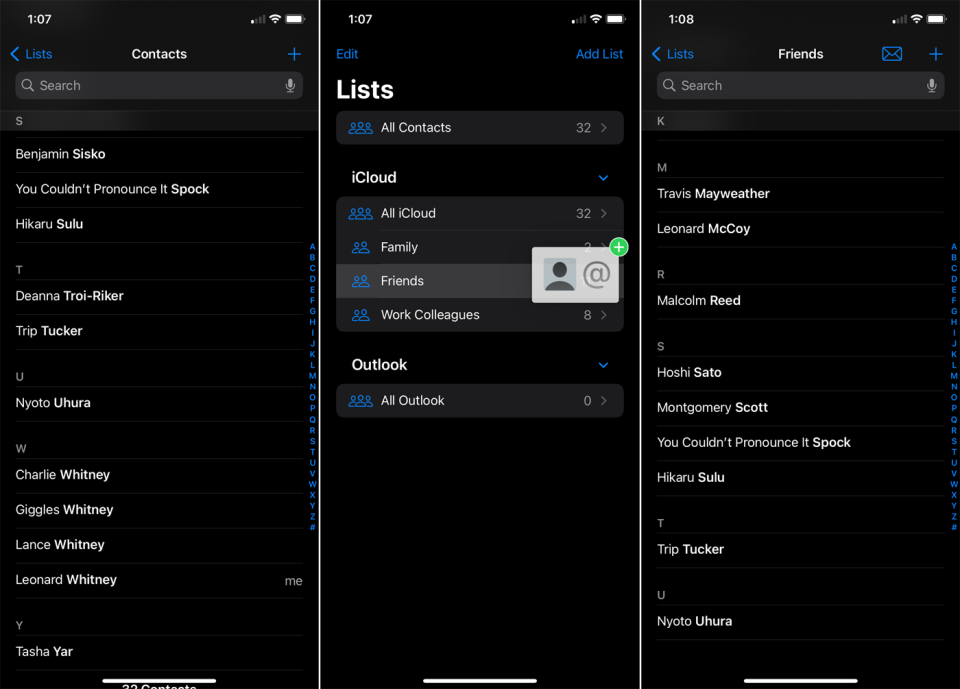
Xóa số điện thoại trong một danh sách
Để xóa một liên hệ khỏi danh sách được tạo, hãy mở danh sách đó, vuốt tên liên hệ sang trái và nhấn "Remove" ("Xóa"). Lưu ý rằng việc xóa ai đó khỏi danh sách đã tạo sẽ không xóa họ khỏi danh sách liên hệ chung.
Đổi tên danh sách đã tạo
Để đổi tên danh sách đã tạo, hãy nhấn giữ danh sách đó và chọn "Rename" ("Đổi tên").
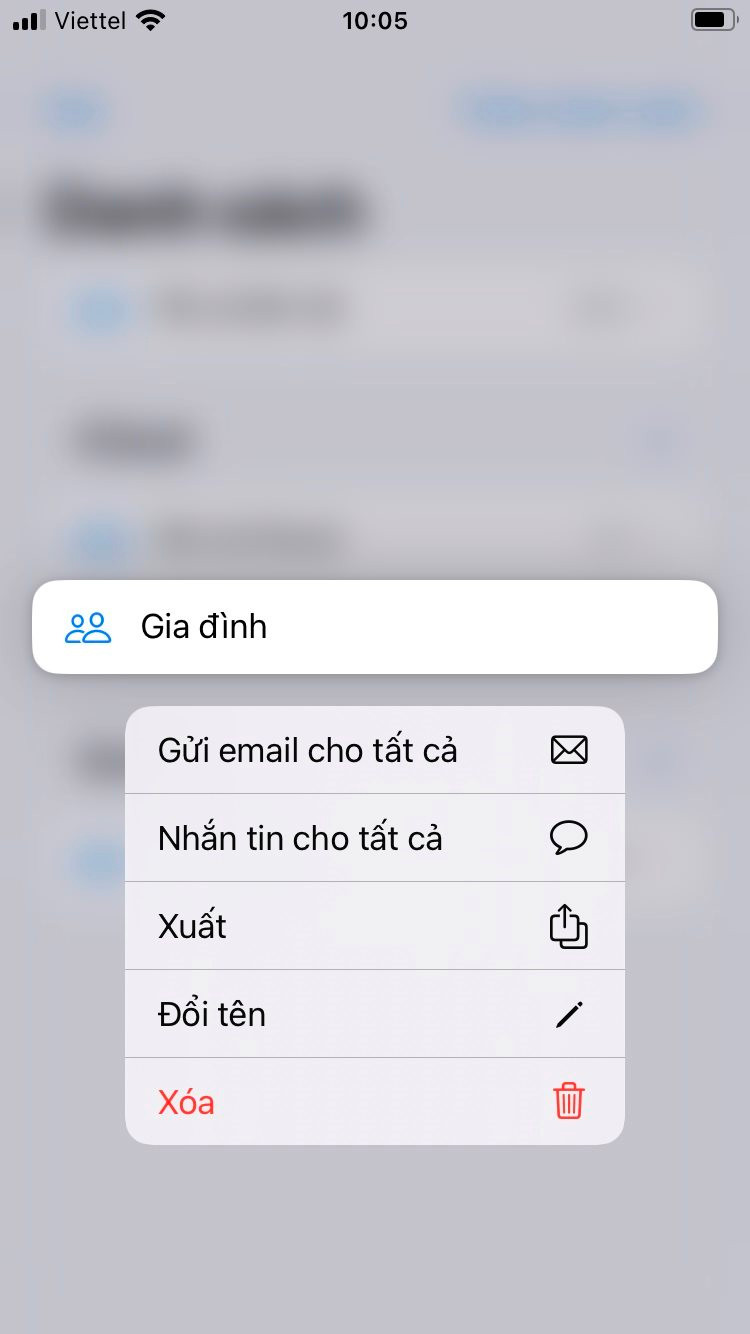
Xóa danh sách đã tạo
Để xóa danh sách đã tạo, hãy nhấn giữ danh sách đó và chọn "Remove" ("Xóa").